Как отключить завершение кучи при повреждении для проводника в Windows 10
Если вы отключите политику завершения кучи при повреждении в (Heap Termination on corruption )Windows 10 , ваш процесс проводника(File Explorer) не будет автоматически остановлен сразу после повреждения. Тем временем будет разрешено работать определенному устаревшему приложению. Однако ваш File Explorer может в конечном итоге быть прекращен.
Если у вас Windows x64 , политика File Explorer включена по умолчанию. Таким образом, как только он будет поврежден, он будет прекращен.
Политика « Завершение кучи при повреждении» (Heap Termination on corruption, ) немного вводит в заблуждение, поскольку куча не завершается. Это процесс, который завершается, как только он распознает, что File Explorer был поврежден. Таким образом, включение политики « Отключить завершение кучи при повреждении(Turn off Heap Termination on corruption) » предотвратит немедленное завершение работы проводника при повреждении.(File Explorer)
Причина включения этой политики состоит в том, чтобы заставить Проводник(Explorer) предоставить уступку обратной совместимости более старым расширениям, которые раньше удалялись после повреждения Проводника(File Explorer) . Таким образом, ваш проводник(Explorer) в Windows x64 будет работать так же, как и в Windows x86 .
Отключить (Turn)завершение кучи(Heap Termination) при повреждении для Explorer
Вот два способа отключить завершение кучи(Heap) при повреждении в системах Windows :
- Редактор групповой политики
- Редактор реестра
1] С помощью редактора групповой политики
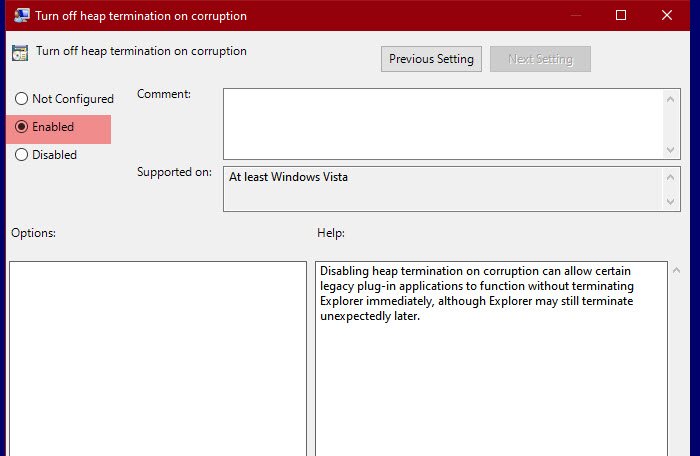
Чтобы отключить завершение кучи, мы воспользуемся редактором групповой политики(Group Policy Editor) . Это самый простой способ сделать то же самое, поскольку нам просто нужно изменить политику, и все готово.
Итак, для этого нажмите Win + R, введите « gpedit.msc» и нажмите Enter , чтобы открыть редактор групповой политики(Group Policy Editor) . Теперь перейдите в следующее место.
Computer Configuration > Administrative Templates > Windows Components > File Explorer
Найдите « Отключить завершение кучи при повреждении(Turn off heap termination on corruption) » в списке политик. Дважды щелкните его, чтобы открыть, выберите «Включено(Enabled ) » и нажмите «Применить» > «ОК».
Отключение завершения кучи при повреждении может позволить некоторым устаревшим подключаемым приложениям работать без немедленного завершения работы Explorer , хотя (Explorer)Explorer может неожиданно завершить работу позднее.
Теперь ваш проводник(File Explorer) не будет закрыт немедленно.
Прочтите(Read) . Как включить или отключить сценарии определения местоположения(Location) в Windows 10 .
2] Редактором реестра

Редактор групповой политики(Group Policy Editor) недоступен в Windows 10 Home (или любой другой Windows ), но это не означает, что вы не можете предотвратить завершение работы вашего Fire Explorer. Вы можете изменить ту же политику с помощью редактора реестра(Registry Editor) .
Откройте редактор реестра (Registry Editor ) с помощью Win + R, введите «regedit» и нажмите Enter . Перейдите в следующие места.
Computer\HKEY_LOCAL_MACHINE\SOFTWARE\Policies\Microsoft\Windows\Explorer
Если вы не можете найти ключ «Проводник», щелкните правой кнопкой мыши Windows , выберите « New > Key » и назовите его «Проводник».
Щелкните правой кнопкой мыши Проводник (Explorer ) и выберите « New > DWORDЗначение(Value) DWORD (32-разрядное) » . Назовите вновь созданное значение « NoHeapTerminationOnCorruption », установите для параметра « Значение (Value data ) » значение 1 и нажмите « ОК».(OK.)
Таким образом , вы отключите завершение кучи (Heap Termination)File Explorer .
Читать далее . (Read Next: )Проводник не открывается в Windows 10.(File Explorer will not open in Windows 10.)
Related posts
Как включить Legacy Search Box в File Explorer Windows 10
Make Explorer Taskbar Ярлык открыть свою любимую папку в Windows 10
Как сделать все окна открытыми максимальными или полноэкранными в Windows 10
Q-Diris A Quad Explorer replacement Freeware для Windows 10
File Explorer аварий или зависает при создании New folder в Windows 10
Как добавить или удалить Security tab от File Explorer в Windows 10
Как установить Internet Explorer на Windows 10
Как подключиться к FTP server в Windows 10, от File Explorer
Fix File Explorer не откроется в Windows 10
Best File Explorer Tips and Tricks для Windows 10
Очистить историю последних файлов проводника в Windows 10
Исследователь не обновляется в Windows PE Mode в Windows 10
Quick Access Toolbar в Windows 10: все, что вам нужно знать
Windows 10 File Explorer не отвечает? 8 Ways, чтобы исправить это!
Как запускать команды от File Explorer в Windows 10
Включить или отключить Status Bar в File Explorer в Windows 10
Какой браузер продлит срок службы батареи в Windows 10?
Как использовать File Explorer в Windows 10 - Начало Руководство
Как отключить или удалить File Explorer Ribbon в Windows 10
Как удалить Internet Explorer в Windows 10
